Wie behebt man den Verschlüsselungsfehler auf Android-Geräten?
„Ihr Android-Telefon kann aufgrund von Verschlüsselung nicht verwendet werden erfolglos Error?
Nun, Verschlüsselung erfolglos Fehler sind ein ernstes Problem und sollten nicht auf die leichte Schulter genommen werden. Der Fehlerbildschirm „Android-Verschlüsselung fehlgeschlagen“ hindert Besitzer von Android-Smartphones daran, ihre Telefone zu verwenden und auf darauf gespeicherte Daten zuzugreifen. Es ist ein seltsamer Fehler und tritt zufällig auf. Sie werden feststellen, dass Ihr Telefon bei normaler Verwendung plötzlich einfriert. Wenn Sie es wieder einschalten, wird auf dem Bildschirm eine Fehlermeldung angezeigt, dass die Verschlüsselung fehlgeschlagen ist. Diese Meldung erscheint im Großen und Ganzen, gehen Sie zum Hauptbildschirm mit nur einer Option, dh „Telefon zurücksetzen“.
Die gesamte Fehlermeldung lautet wie folgt:
„Verschlüsselung wurde unterbrochen und kann nicht abgeschlossen werden. Dadurch sind die Daten auf Ihrem Telefon nicht mehr zugänglich.
Um Ihr Telefon wieder verwenden zu können, müssen Sie es auf die Werkseinstellungen zurücksetzen. Wenn Sie Ihr Telefon nach dem Zurücksetzen neu einrichten, haben Sie die Möglichkeit, alle Daten wiederherzustellen, die in Ihrem Google-Konto gesichert wurden.
Lesen Sie weiter, um herauszufinden, warum der Fehler „Android-Verschlüsselung fehlgeschlagen“ auftritt und wie Sie ihn loswerden können.
- Teil 1: Warum tritt der Fehler „Verschlüsselung fehlgeschlagen“ auf?
- Teil 2: Ein Klick zum Beheben Verschlüsselung nicht erfolgreich Fehler
- Teil 3: Wie behebt man den Verschlüsselungsfehler durch Zurücksetzen auf die Werkseinstellungen?
- Teil 4: Wie behebt man den Verschlüsselungsfehler, indem man ein neues ROM flasht?
Teil 1: Warum tritt der Fehler „Verschlüsselung fehlgeschlagen“ auf?
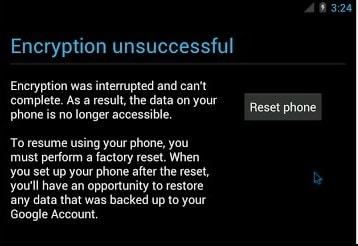
Der Fehler „Android-Verschlüsselung fehlgeschlagen“ kann aufgrund verschiedener Probleme in Ihrem Gerät oder seiner Software auftreten, aber wir können keinen einzigen Grund ermitteln. Viele Android-Benutzer sind der Meinung, dass der Fehler „Verschlüsselung fehlgeschlagen“ auftritt, wenn Ihr Telefon seinen internen Speicher nicht erkennen kann. Ein beschädigter und verstopfter Cache ist auch einer der Hauptgründe für den Fehler, dass die Android-Verschlüsselung fehlschlägt. Ein solcher Fehler kann den Telefonverschlüsselungsstatus nicht abrufen, was bedeutet, dass der Fehler „Verschlüsselung fehlgeschlagen“ Ihr Gerät dazu zwingt, nicht normal zu verschlüsseln, und somit die Verwendung behindert wird. Selbst wenn Sie Ihr Telefon mehrmals neu starten, wird jedes Mal die Meldung „Verschlüsselung fehlgeschlagen“ angezeigt.
Der Bildschirm „Verschlüsselung fehlgeschlagen“ ist sehr beängstigend, da er nur eine Option übrig lässt, nämlich „Telefon zurücksetzen“, die, wenn ausgewählt, alle auf dem Telefon gespeicherten Daten und Inhalte abwischt und löscht. Viele Benutzer nutzen diese Option und formatieren ihr System dann manuell, indem sie ein neues ROM ihrer Wahl flashen. Dies ist jedoch leichter gesagt als getan, und betroffene Benutzer sind immer auf der Suche nach Anleitungen und detaillierten Erklärungen, um den Fehler „Android-Verschlüsselung erfolglos“ zu überwinden.
In den folgenden zwei Abschnitten werden wir erörtern, wie der Verschlüsselungsfehler am zuverlässigsten bekämpft werden kann.
Teil 2: Ein Klick zum Beheben Verschlüsselung nicht erfolgreich Fehler
Angesichts der Schwere des Android-Verschlüsselungsfehlers wissen wir, wie stressig Sie sich fühlen könnten. Aber keine Sorge! DrFoneTool – Systemreparatur (Android) ist ein elegantes Tool zum Beheben all Ihrer Android-Probleme zusammen mit erfolglosen Verschlüsselungsproblemen mit einem Klick.
Darüber hinaus können Sie das Tool verwenden, um das Gerät im Handumdrehen loszuwerden, das auf einem blauen Bildschirm des Todes, einem nicht reagierenden oder gemauerten Android-Gerät, einem Problem mit dem Absturz von Apps usw. feststeckt.

DrFoneTool – Systemreparatur (Android)
Eine schnelle Lösung für den Fehler „Telefonverschlüsselungsstatus kann nicht abgerufen werden“
- Der Fehler „Telefonverschlüsselungsstatus kann nicht abgerufen werden“ kann mit dieser Ein-Klick-Lösung leicht behoben werden.
- Samsung-Geräte sind mit diesem Tool kompatibel.
- Alle Probleme mit dem Android-System können mit dieser Software behoben werden.
- Es ist ein unglaubliches Tool, das zum ersten Mal in der Branche verfügbar ist, um Android-Systeme zu reparieren.
- Intuitiv auch für technisch nicht versierte Benutzer.
Das Beheben des Android-Verschlüsselungsfehlers kann die Gerätedaten sofort löschen. Bevor Sie also ein Android-System mit DrFoneTool – Systemreparatur (Android) reparieren, ist dies von größter Bedeutung Machen Sie eine Gerätesicherung und auf der sicheren Seite sein.
Phase 1: Schließen Sie das Gerät nach der Vorbereitung an
Schritt 1: Starten Sie DrFoneTool – Systemreparatur (Android) und tippen Sie auf die Registerkarte „Systemreparatur“ über der Softwareoberfläche auf Ihrem Computer. Verbinden Sie nun das Android-Gerät mit einem USB-Kabel.

Schritt 2: Im folgenden Fenster muss „Android Repair“ ausgewählt werden, gefolgt von der Schaltfläche „Start“.

Schritt 3: Geben Sie nun Ihr Android-Gerät auf dem Geräteinformationsbildschirm ein. Klicken Sie danach auf „Weiter“.

Phase 2: Wechseln Sie in den „Download“-Modus und reparieren Sie
Schritt 1: Um das Problem mit der fehlgeschlagenen Verschlüsselung zu beheben, bringen Sie Ihr Android in den „Download“-Modus. Hier kommt der Prozess –
- Holen Sie sich Ihr Gerät ohne Home-Taste und schalten Sie es aus. Drücken Sie das Tastentrio „Volume Down“, „Power“ und „Bixby“ etwa 10 Sekunden lang. Lassen Sie sie los, bevor Sie auf die Taste „Lauter“ tippen, um in den „Download“-Modus zu gelangen.

- Wenn Sie das Gerät mit der Home-Taste haben, müssen Sie es auch ausschalten. Drücken Sie die Tasten „Ein/Aus“, „Leiser“ und „Home“ und halten Sie sie 5-10 Sekunden lang gedrückt. Verlassen Sie diese Tasten, bevor Sie die Taste „Lauter“ drücken, und wechseln Sie in den Modus „Download“.

Schritt 2: Klicken Sie auf die Schaltfläche „Weiter“, um den Firmware-Download zu starten.

Schritt 3: Sobald der Download und die Überprüfung abgeschlossen sind, beginnt DrFoneTool – Systemreparatur (Android) mit der automatischen Reparatur des Android-Systems. Alle Android-Probleme sowie die erfolglose Android-Verschlüsselung werden jetzt behoben.

Teil 3: Wie behebt man den Verschlüsselungsfehler durch Zurücksetzen auf die Werkseinstellungen?
Android-Verschlüsselungsfehler sind heutzutage sehr verbreitet, und daher ist es wichtig, dass wir lernen, wie sie behoben werden können. Wenn die Meldung „Verschlüsselung fehlgeschlagen“ auf dem Bildschirm Ihres Telefons angezeigt wird, haben Sie nur noch die Möglichkeit, Ihr Telefon auf die Werkseinstellungen zurückzusetzen, indem Sie auf „Telefon zurücksetzen“ tippen. Wenn Sie sich für diese Methode entscheiden, müssen Sie darauf vorbereitet sein, alle Ihre Daten zu verlieren. Natürlich können gesicherte Daten nach Abschluss des Reset-Vorgangs jederzeit wiederhergestellt werden, aber die Daten, die nicht in der Cloud oder Ihrem Google-Konto gesichert sind, werden dauerhaft gelöscht. Es wird jedoch empfohlen, alle Ihre Daten mit einer zuverlässigen Software von Drittanbietern wie der zu sichern DrFoneTool – Telefon-Backup (Android).

DrFoneTool – Telefon-Backup (Android)
Android-Daten flexibel sichern und wiederherstellen
- Sichern Sie Android-Daten selektiv mit einem Klick auf dem Computer.
- Vorschau und Wiederherstellung der Sicherung auf allen Android-Geräten.
- Unterstützt 8000 + Android-Geräte.
- Während der Sicherung, des Exports oder der Wiederherstellung gehen keine Daten verloren.
Gehen Sie nun zu „Telefon zurücksetzen“ und befolgen Sie die folgenden Schritte sorgfältig:
• Klicken Sie auf dem Bildschirm „Verschlüsselung fehlgeschlagen“ auf „Telefon zurücksetzen“, wie unten gezeigt.
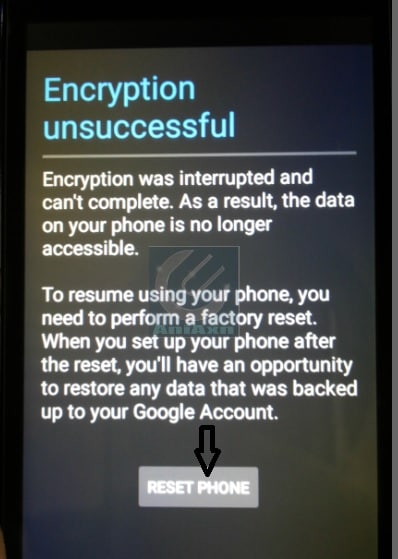
• Sie sehen nun einen Bildschirm ähnlich dem unten abgebildeten.

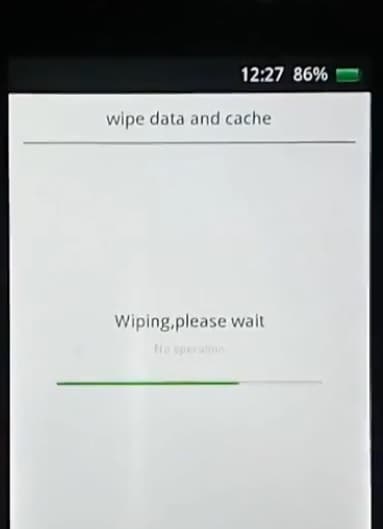
• Ihr Telefon wird nach ein paar Minuten neu gestartet. Seien Sie geduldig und warten Sie, bis das Logo des Telefonherstellers nach dem Neustart angezeigt wird, wie in der Abbildung unten gezeigt.

• In diesem letzten und letzten Schritt müssen Sie Ihr Gerät frisch und neu einrichten, beginnend mit der Auswahl der Sprachoptionen über die Uhrzeit bis hin zu den üblichen Funktionen zur Einrichtung eines neuen Telefons.
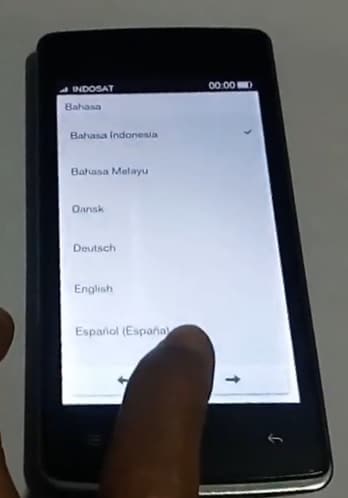
Hinweis: Alle Ihre Daten, Cache, Partitionen und gespeicherten Inhalte werden gelöscht und können nur wiederhergestellt werden, wenn sie gesichert wurden, nachdem Sie Ihr Telefon neu eingerichtet haben.
Wenn Sie der Meinung sind, dass dieses Mittel zur Behebung des Fehlers „Android-Verschlüsselung fehlgeschlagen“ zu riskant und zeitaufwändig ist, haben wir eine andere Methode, mit der Sie Ihr Telefon normal verwenden können. Also, worauf warten wir? Lassen Sie uns zum nächsten Segment übergehen, um mehr zu erfahren.
Teil 4: Wie behebt man den Verschlüsselungsfehler, indem man ein neues ROM flasht?
Dies ist eine weitere ungewöhnliche und einzigartige Möglichkeit, das Problem der erfolglosen Verschlüsselung zu beheben.
Nun, wir alle sind uns der Tatsache sehr wohl bewusst, dass Android eine sehr offene Plattform ist und es seinen Benutzern ermöglicht, ihre Versionen zu modifizieren und zu ändern, indem sie neue und angepasste ROMs herunterladen und installieren.
Und daher spielt die offene Plattform von Android eine sehr wichtige Rolle bei der Beseitigung dieses Fehlers. Dies liegt daran, dass das Flashen eines neuen ROMs sehr hilfreich ist, um das Problem der erfolglosen Android-Verschlüsselung zu beheben.
Das Ändern des ROM ist einfach; Lassen Sie uns alles lernen, was Sie tun müssen:
Erstellen Sie zunächst ein Backup aller Ihrer Daten, Einstellungen und Apps in der Cloud oder Ihrem Google-Konto. Sehen Sie sich einfach das Bild unten an, um zu wissen, wie und wo.
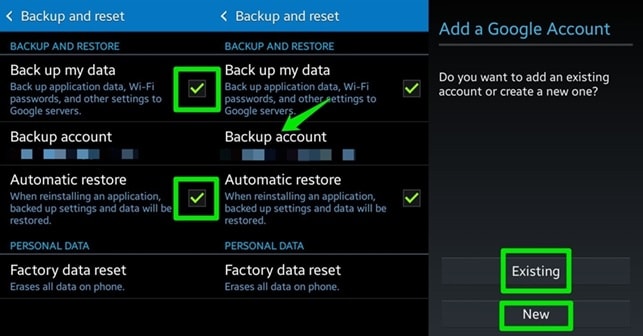
Als nächstes müssen Sie den Bootloader auf Ihrem Gerät entsperren, nachdem Sie die Rooting-Anleitung Ihres Telefons gelesen haben, und die benutzerdefinierte Wiederherstellung auswählen.

Sobald Sie den Bootloader entsperrt haben, besteht der nächste Schritt darin, ein neues ROM herunterzuladen, je nachdem, was am besten zu Ihnen passt.
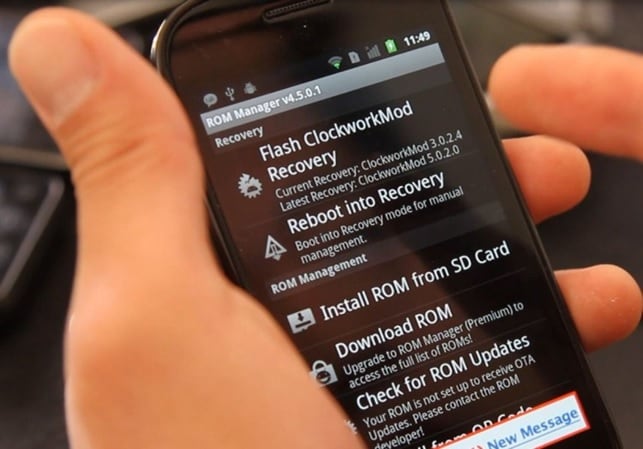
Um Ihr neues ROM zu verwenden, sollten Sie Ihr Telefon im Wiederherstellungsmodus neu starten und dann „Installieren“ auswählen und nach der heruntergeladenen ROM-Zip-Datei suchen. Das kann ein paar minuten dauern. Warten Sie geduldig und stellen Sie sicher, dass Sie alle Caches und Daten löschen.
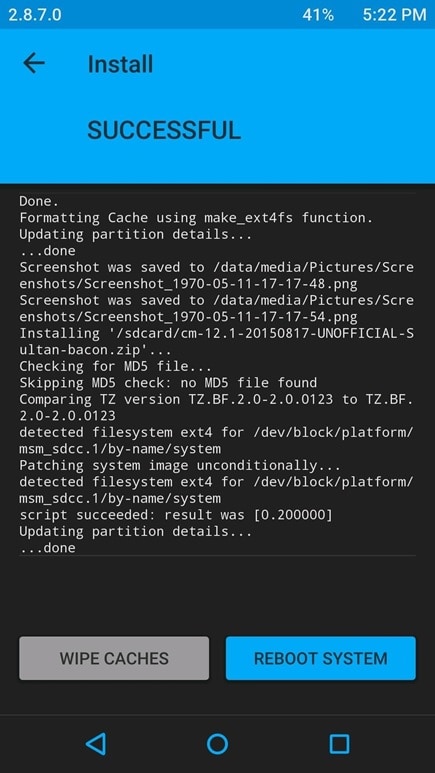
Sobald dies erledigt ist, müssen Sie überprüfen, ob Ihr neues ROM von Ihrem Android-Telefon erkannt wird oder nicht.
Um das zu tun:
• Gehen Sie zu „Einstellungen“ und wählen Sie dann „Speicher“.
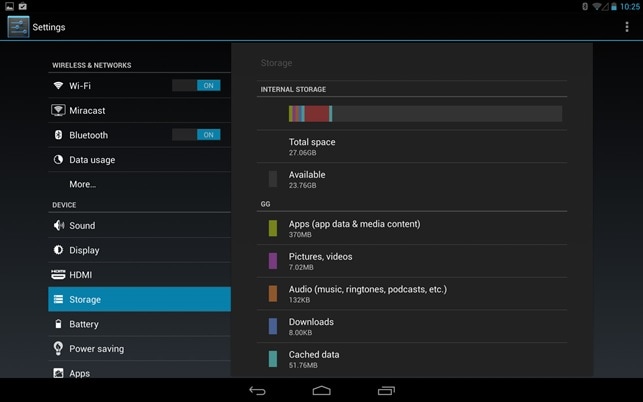
• Wenn Ihr neues ROM als „USB-Speicher“ angezeigt wird, haben Sie es erfolgreich installiert.

Der Verschlüsselungsfehler kann den Telefonverschlüsselungsstatus nicht erhalten, was im Grunde bedeutet, dass ein solcher Android-Verschlüsselungsfehler Sie vollständig daran hindert, das Telefon zu verwenden und auf seine Daten zuzugreifen. In so einer Situation kann man nicht viel machen. Wenn Sie ein ähnliches Problem haben oder jemanden kennen, der es erlebt, zögern Sie nicht, die oben genannten Mittel zu verwenden und zu empfehlen. Sie wurden von vielen Benutzern erprobt und getestet, die bürgen, dass diese Methoden sicher und vertrauenswürdig sind. Probieren Sie sie also jetzt aus, und wir hoffen, von Ihnen über Ihre Erfahrungen bei der Behebung des Android-Verschlüsselungsfehlers zu hören.
Neueste Artikel

